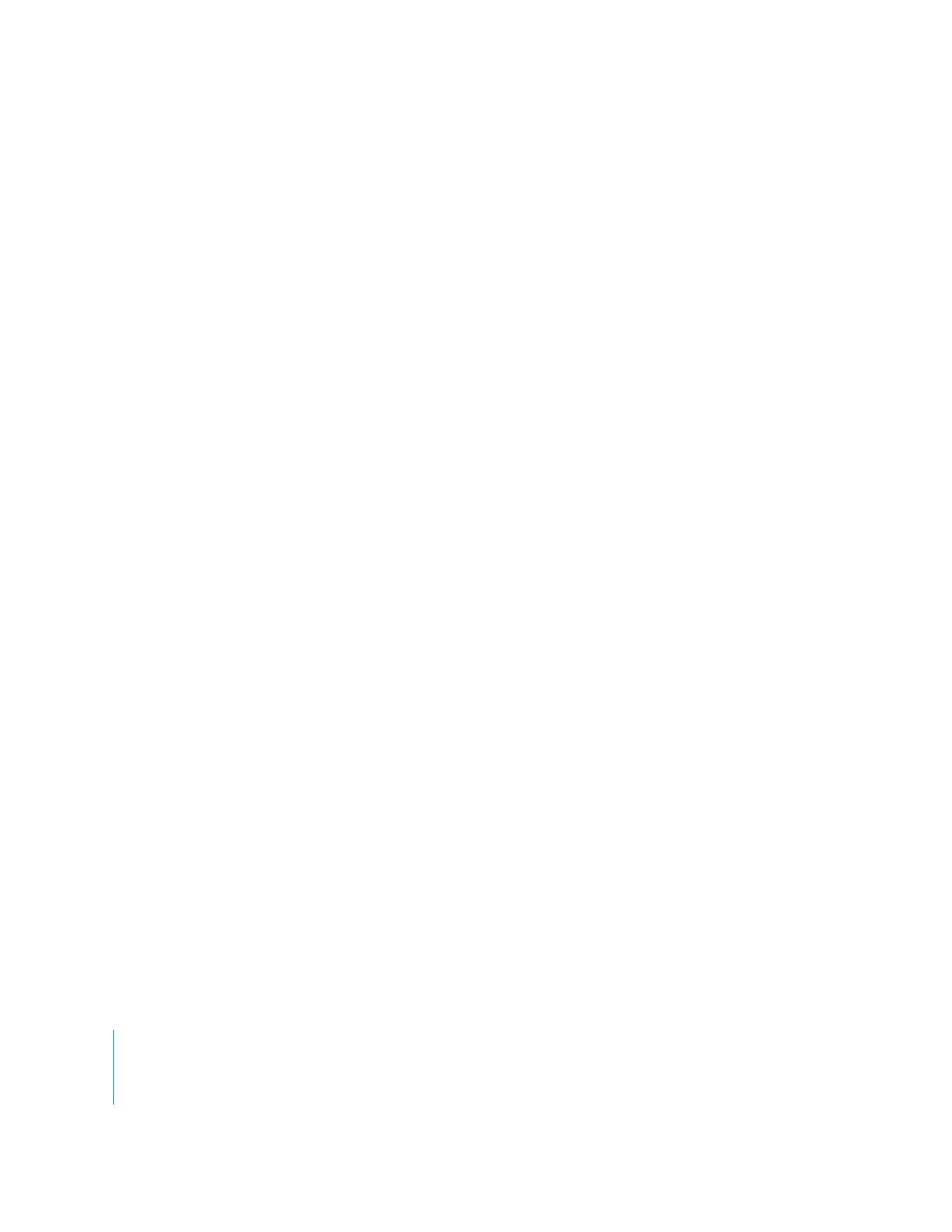
Anzeigen von QuickTime Virtual Reality (QTVR) Filmen
QTVR Filme zeigen dreidimensionale Orte (Panoramas) und Objekte, mit denen der
Benutzer in Interaktion treten kann. Mit einem QTVR Panorama haben Sie den Ein-
druck, sich mitten im Bild zu befinden und einen „Rundumblick“ in einem Winkel bis
zu 360 Grad zu haben. Bei einem QTVR Film eines Objekts können Sie das Objekt in
jede beliebige Richtung drehen.
Zum Schwenken in einem QTVR Film bewegen Sie den Zeiger in der Szene. Zum Ein-
oder Auszoomen klicken Sie in die Taste „+“ (Plus) oder „-“ (Minus). (Werden die Tasten
nicht angezeigt, können Sie durch Drücken der Umschalttaste einzoomen und durch
Drücken der Taste „ctrl“ auszoomen.)
Einige QTVR-Film besitzen so genannte „Knoten“ oder „Hot Spots“, mit deren Hilfe Sie
von einer Szene zur nächsten gelangen können. Wenn Sie den Mauszeiger über einen
Hot Spot bewegen, ändert sich die Zeigerform in einen Pfeil. Wenn Sie alle Stellen
sehen möchten, an denen Sie von einem Knoten in einer Szene an einen anderen
springen können, klicken Sie in die Taste „Hot Spots zeigen“ (ein Pfeil mit Fragezeichen).
Ein durchsichtiger blauer Rahmen aller in der gerade sichtbaren VR Szene verfügbaren
Hot Spots wird angezeigt. (Die Taste reagiert nicht auf Klicken, wenn keine Hot Spots
verfügbar sind.) Klicken Sie in einen Hot Spot, um zu einer neuen Szene zu springen.
Klicken Sie in die Taste „Zurück“, um Szene für Szene zurückzugehen. (Die Taste „Zurück“
wird nur in QTVR Filmfenstern, also nicht in allen QuickTime Filmfenstern angezeigt.)